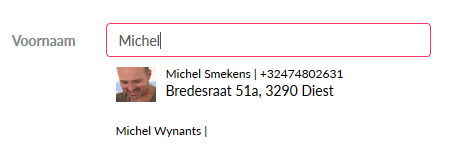07-04-2017 - Marie-Lore (iBeauty)
Geoptimaliseerde zoekfunctie - Extra afspraak informatie - Slimmer toevoegen van klanten
Feature Friday #30 - Update zoekfunctie - Extra afspraak informatie - Controle toevoegen klant

De nieuwe zoekfunctie is zo geoptimaliseerd dat je onmiddellijk meer resultaat krijgt; tijdens het afrekenen wordt de volgende afspraak van de klant getoond en daarnaast wordt het toevoegen van data 'slimmer' zodat het beheren van jouw database eenvoudiger wordt. Weer heel wat tools om slimmer en sneller te werken.
Zoekfunctie uitgebreider
De zoekfunctie die je bovenaan kan terugvinden geeft extra informatie over datgene wat je zoekt. Zo krijg je onmiddellijk alle belangrijke data te zien.
Hoe ga je te werk?
Ga helemaal bovenaan naar het zoekveld en geef in waarnaar je op zoek bent. Zoek je op een klant, dan zie je of deze klant al dan niet een volgende afspraak gepland heeft. Wanneer een klant je opbelt om te weten wanneer zijn of haar afspraak is, heb je deze informatie dus razendsnel ter beschikking.
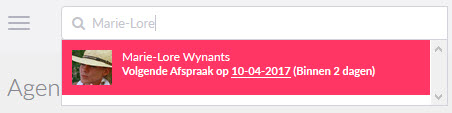
Bij het afrekenen wordt getoond of de klant nog een afspraak gepland heeft
Op het moment dat de klant het salon verlaat, wordt er meestal eerst afgerekend. Op zulke momenten kan het heel handig zijn om te weten of deze klant al dan niet een volgende afspraak gepland heeft. In de kassa wordt deze informatie standaard getoond, zo kan je hierop handig inspelen en is het niet nodig om eerst de fiche van de klant te openen.
Hoe ga je te werk?
Reken af vanuit de agenda. Onder de naam van de kant krijg je te zien of deze klant al dan niet een afspraak gepland heeft. Reken je af vanuit de kassa, dan dien je eerst de klant waarvoor je afrekent te selecteren.
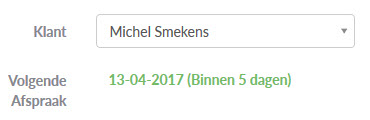
Toevoegen van producten en klanten slimmer
Bij het toevoegen van producten en klanten wordt er nagegaan of deze reeds in de database voorkomen, zo wordt dubbele data vermeden.
Hoe ga je te werk?
Ga naar het klantenmenu of assortimentmenu en voeg een nieuwe klant of product toe. Begin met het ingeven van de productomschrijving of de naam van de klant. De producten of klanten met dezelfde beginletters worden onderaan getoond, zo zie je of het product of de klant al in de database aanwezig is.